1、 null
2、 首先获取Office 2013安装包,然后对压缩文件进行解压处理。
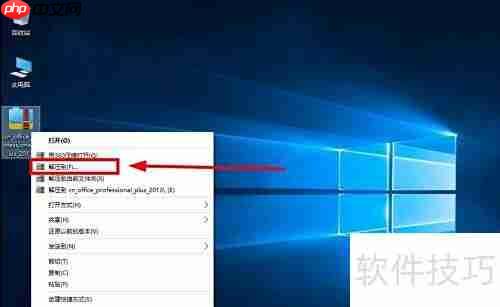
3、 解压完成后,双击运行Setup程序以启动安装流程。

4、 安装界面出现后,勾选“我接受许可条款”选项,点击“继续”按钮进入下一步。
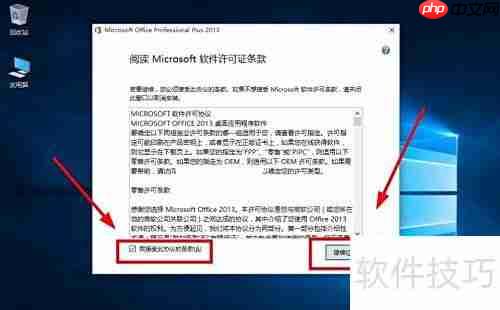
5、 选择“自定义”安装模式,以便手动配置安装内容。
6、 在功能选项中,勾选你需要安装的组件。
7、 点击“文件位置”可更改Office 2013的安装路径,推荐安装在非系统盘(如D盘或E盘),设置完成后点击“立即安装”开始安装过程。
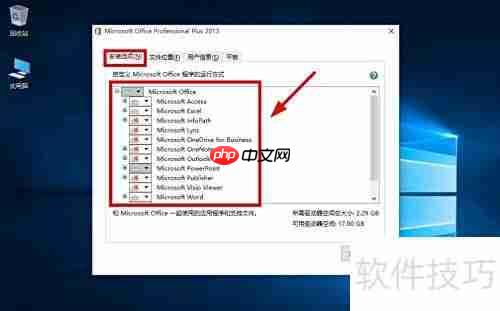

8、 安装结束后,点击“关闭”退出安装向导。

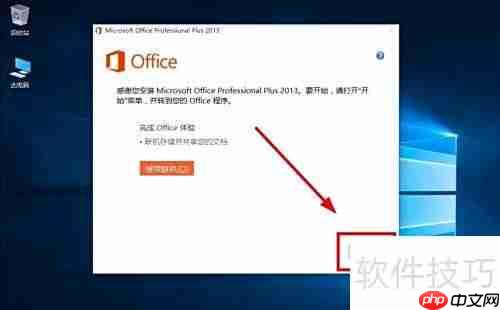
9、 安装完毕后,右键点击“Office 2013版本转换工具”,选择“以管理员身份运行”。
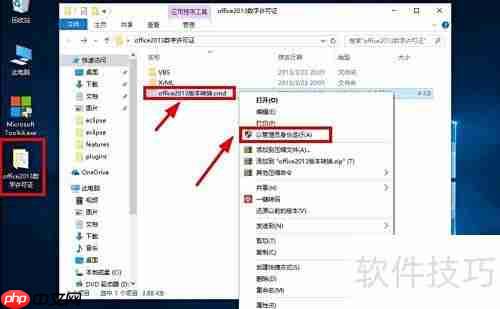
10、 在转换工具界面中,输入数字1(对应“将零售版Office Pro Plus 2013转换为VOL版”),按回车执行,等待转换完成。
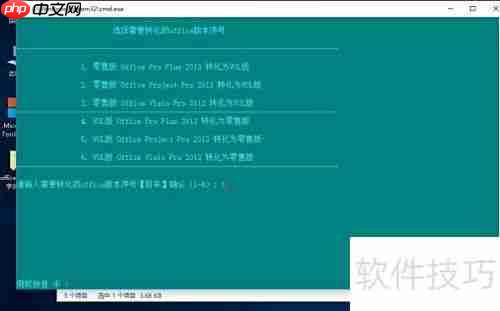
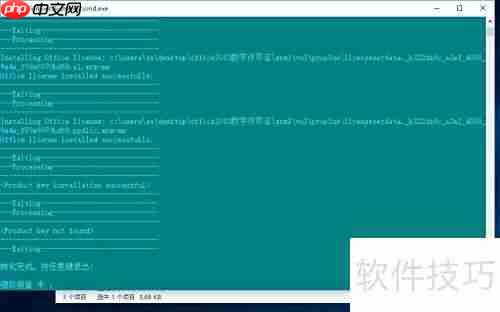
11、 启动Office 2013激活工具,点击界面上标注的图标执行激活操作。
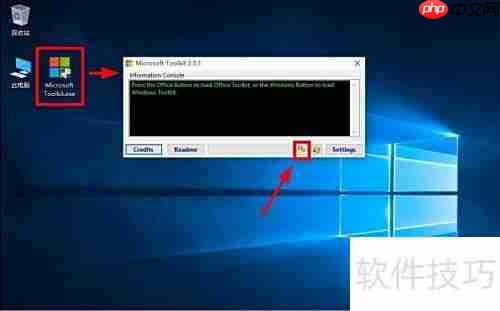
12、 在主菜单中选择“Microsoft Office 2013”相关选项。
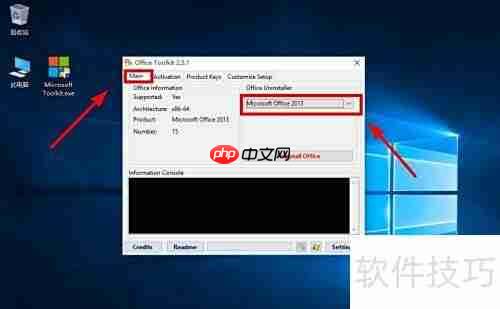
13、 在激活界面选择“EZ-Activator”功能开始激活,等待片刻直至完成。若提示“AutoKMS 安装成功”,则表示激活成功。
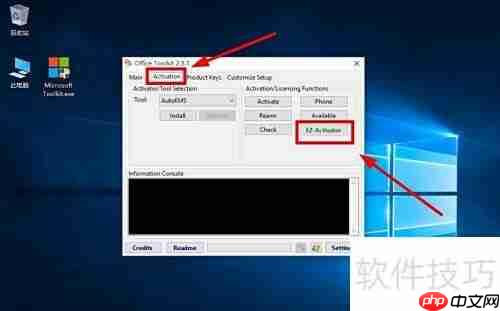
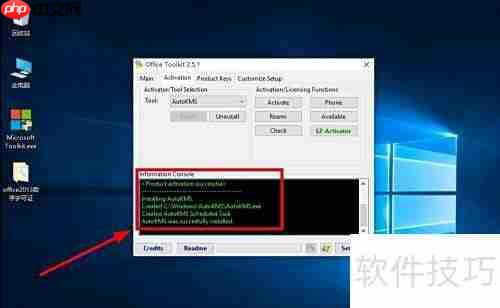
14、 Office 2013已成功激活,所有功能均可正常使用。


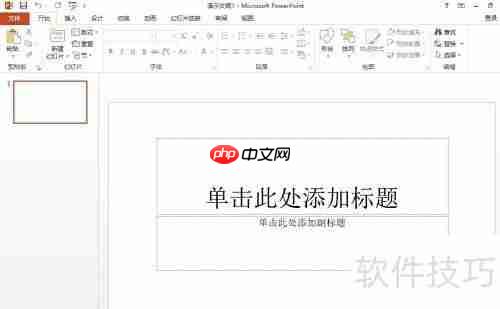
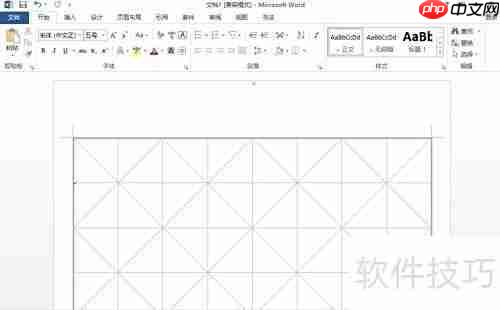

以上就是Win10安装Office 2013教程的详细内容,更多请关注php中文网其它相关文章!

每个人都需要一台速度更快、更稳定的 PC。随着时间的推移,垃圾文件、旧注册表数据和不必要的后台进程会占用资源并降低性能。幸运的是,许多工具可以让 Windows 保持平稳运行。




Copyright 2014-2025 https://www.php.cn/ All Rights Reserved | php.cn | 湘ICP备2023035733号